Tapoja palauttaa BIOS -asetukset tehtaalle

- 2281
- 123
- Julius Kihn
Tietokone on monimutkainen ohjelmisto- ja laitteistokomponenttien ryhmittymä. Se tosiasia. BIOS tallentaa monia asetuksia, jotka määrittävät, kuinka ”rauta” -käyttöjärjestelmä tulisi käyttää, ja näitä asetuksia voidaan muuttaa.
Ja silti joitain tietokoneen ongelmia voivat aiheuttaa epäsäännölliset parametrit, jotka on tallennettu BIOS: lla. Tällaisissa tapauksissa tehokkain tapa palauttaa stabiilisuus PC: n työssä on tehdasasetusten palauttaminen.

Tällainen toimenpide voidaan tarvita seuraavissa tilanteissa, ei missään nimessä hypoteettinen:
- Prosessorin/GPU: n kiihtyessä. Monet käyttäjät käyttävät mahdollisuutta lisätä valmistajien itse asettamien prosessorien suorituskykyä. Se on kaukana aina kiihtyvyydestä: haittavaikutuksilla (korkea ulkoinen lämpötila, lisääntynyt kuorma muihin PC -komponentteihin) prosessorit ylikuumenevat, mikä johtaa automaattisesti tietokoneen vikoihin;
- Epäonnistuneella päivityksellä mikroparmosta, joka tehdään tietoisesti tai tietämättömyydestä. Jos käytettiin versiota epäilyttävän alkuperän BIOS: sta (ladattu epäluotettavista lähteistä), on suuri riski, että normaali tietokoneen suorituskyky katoaa. Jotta hän ei ole "kuume", joudut jättämään BIOS: n tehdasasetuksiin;
- Tietysti monet muut PC: n työssä olevat ongelmat, kuten jäädyttäminen, usein luvattomat uudelleenkäynnistykset, sisällyttämisongelmat voivat liittyä myös BIOS: n työhön, ja sen poisto alkuperäiseen tehdasasteeseen auttaa usein ratkaisemaan tällaisia ongelmia.
Nykyään harkitsemme, miten tämä operaatio suoritetaan, koska asetukset tehtaalle on useita tapoja palauttaa. Kaikki nämä menetelmät voidaan jakaa kahteen suureen luokkaan: BIOS: n ohjelmistojen palauttaminen ja laitteistojen palautus.
Ohjelmiston palautusmenetelmä
Tärkein ehto tällaisen purkauksen suorittamiselle on kyky päästä asennusbioihin, koska joissain tapauksissa PC jäätyy ennen kuin mikroprokemerin lataaminen alkaa.
Syöttääksesi BIOS -asetukset, sinun on napsautettava tiettyä näppäimistönäppäintä. Pöytätietokoneiden osalta tämä on useimmiten del, mutta kannettavien tietokoneiden osalta jokainen valmistaja käyttää omaa mikroopramin versiota, ja he voivat käyttää kuumien avaimien yhdistelmiä.
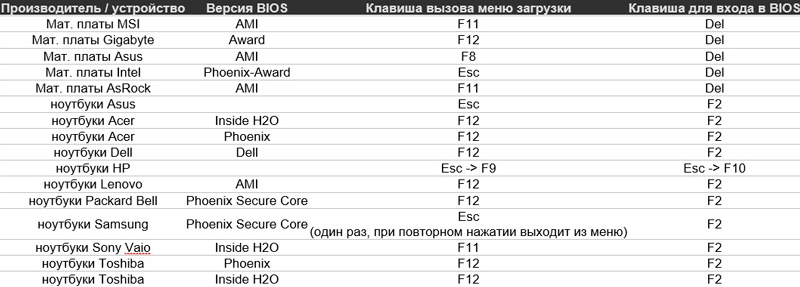
Periaatteessa nämä tiedot näytetään näytöllä BIOS -lataamisen yhteydessä, mutta yleensä tämä teksti näkyy sekunnin ajan, ja sinulla ei yksinkertaisesti ole aikaa "tarttua" tarvittavia tietoja. Siksi, jotta et rypistä Internetissä, annamme luettelon kuumista avaimista, joita kannettavien tietokoneiden valmistajat käyttävät:
- Toshiballa on F8 -painike, mutta joissakin tapauksissa sinun on painettava FN + 0;
- Acer -kannettavissa tietokoneissa tulisi myös käyttää avainyhdistelmää - ALT + F10;
- Ei -standardiavainta käytetään Samsung - F4 -kannettavissa tietokoneissa;
- F11 -avainta käytetään HP: ssä, LG: ssä, Lenovo -tuotemerkeissä kannettavissa tietokoneissa;
- Sony, jolla on kuuma avain, on F10;
- Fujitsu käyttää F8 -painiketta asennuksen syöttämiseen;
- Dell Technology -omistajien tulisi käyttää samaa avainta, mutta joissakin malleissa sinun on painettava Ctrl + F11 -yhdistelmää;
- ASUS -kannettavissa tietokoneissa syöttö suorittaa F9 -painikkeella;
- MSI: n BIOS: ssa, joka tulee avain F3 tai F11;
- Papert Bellille paina näppäintä f
Mieti, kuinka BIOS palauttaa tehdasasetuksiin mikro -opramiin - Lisätoimet riippuvat myös tämän tyyppisten ohjelmistojen valmistajasta.
BIOS
Napsauta kohdistimen ohjauspainikkeita napsauttamalla "Lataa optimoidut oletusasetukset" -elokuvan Enter -painiketta ja vahvista sitten valinta valitsemalla kahdesta OK -aseesta ja painamalla Enter uudelleen.
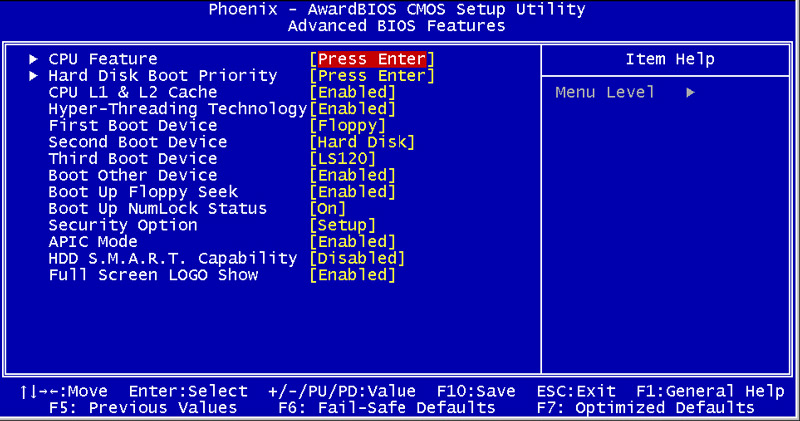
Asetusten tallentaminen on edelleen, joista etsimme "Tallenna ja exit setup" -valikkokohta. Vahvistuksen jälkeen painamalla ENTER, tietokone käynnistetään uudelleen BIOS -oletusasetuksilla.
Phoenix Bios
Siirrymme ylemmälle valikkoon äärimmäisen oikeanvaihtoehdon poistumiseen, vaaka -liikkeiden avulla ilmestyy alavalikko, jossa painamme ENTER, siirtämällä kohdistimen lauseeseen "Latausasetukset oletusasetukset". Vahvistaaksesi haluasi palauttaa asetukset tehtaalle, sinun on valittava OK -vaihtoehto ilmestyvässä ikkunassa ja paina Enter.
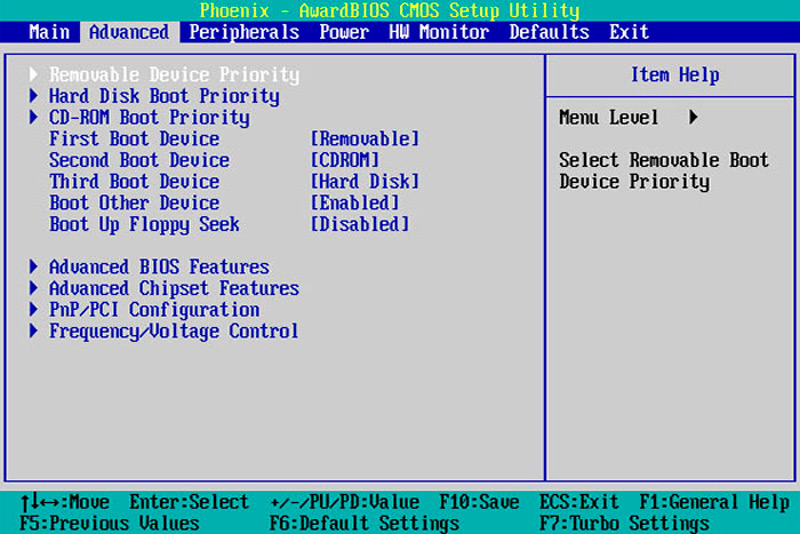
Suoritamme operaation valitsemalla kohde "Exit ja Tallenna muutokset" toistumalla yllä kuvatun menetelmän vahvistaminen. Seurauksena on, että tietokone käynnistetään uudelleen, mutta jo mikroopramin alkuperäisissä asetuksissa.
ASUS UEFI BIOS
ASUS -mikro -ohjelmassa on kaksi UEFI -vaihtoehtoa - ensimmäinen asennettiin ennen vuotta 2014 julkaistuihin emolevyihin, ja vaihtoehto muutetulla rajapinnalla on asetettu tämän valmistajan kaikkiin nykyaikaisiin emolevyihin. Jos tietokoneellasi löydät BIOS/UEFI, jonka käyttöliittymä ei sovellu yhdelle kuvaukselle, lue vain toinen.
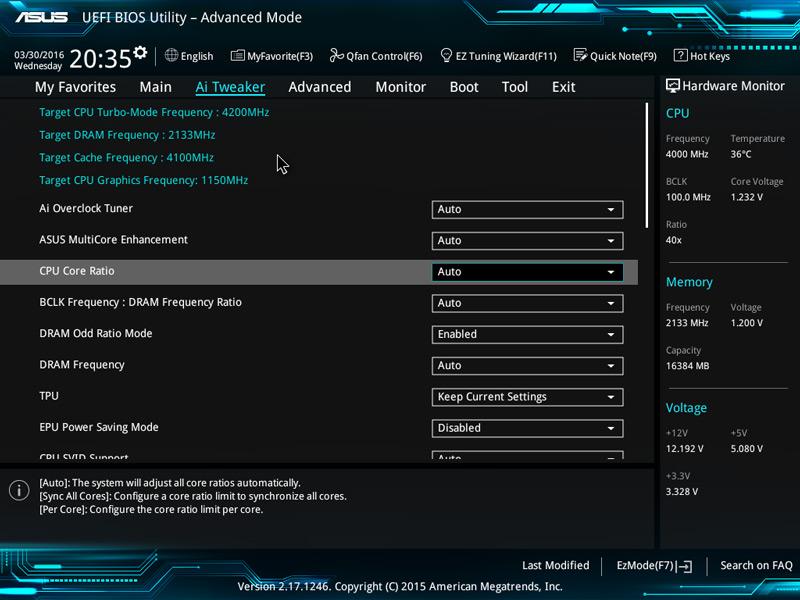
Joten ensimmäinen vaihtoehto:
Tarkastelemme oikealla painikkeella "oletus (F5)", napsauta sitä, vakioikkuna vahvistetaan. Valitse OK. Päävalikko avautuu, valitse "Exit/Advanced Mode" -vaihtoehto (se sijaitsee oikealla oikealla puolella) ja sitten - "Tallenna muutokset ja nollaus" -kohta. Valintansa jälkeen tietokone käynnistää uudelleen, kun taas BIOS toimii tehdasasetuksilla.
Toinen vaihtoehto sisältää F5 -näppäimen painamisen funktionaalisten näppäinten yläriviin (vaihtoehto on sama näytön alaosassa oleva oletuspainike). Vahvistusikkuna tulee näkyviin, valitse OK, napsauta ENTER. Suoritamme menettelyn SAVE & EXIT -vaihtoehdon valinnassa (tai painamalla F10 -näppäintä mistä tahansa valikkopaikasta). Vahvistamalla muutokset painamalla OK, saamme tietokoneen uudelleenlatauksen BIOS -parametrien oletusarvoilla.
ASROCK UEFI BIOS
Tämän valmistajan emolevyjen viimeisimmissä sukupolvissa, jotta BIOS palauttaa alkuperäisiin tehdasasetuksiin, sinun on valittava päävalikon Exit -välilehti napsauttamalla ilmausta "Lataa UEFI -oletukset". Mikrooprogrammipyynnöt vahvistusta toiminnasta (kysymys "Lataus UEFI -oletusarvot näkyvät?"), Vastaamme myöntävässä (" kyllä "), pidämme muutokset painamalla" Tallenna muutokset ja poistuminen ".
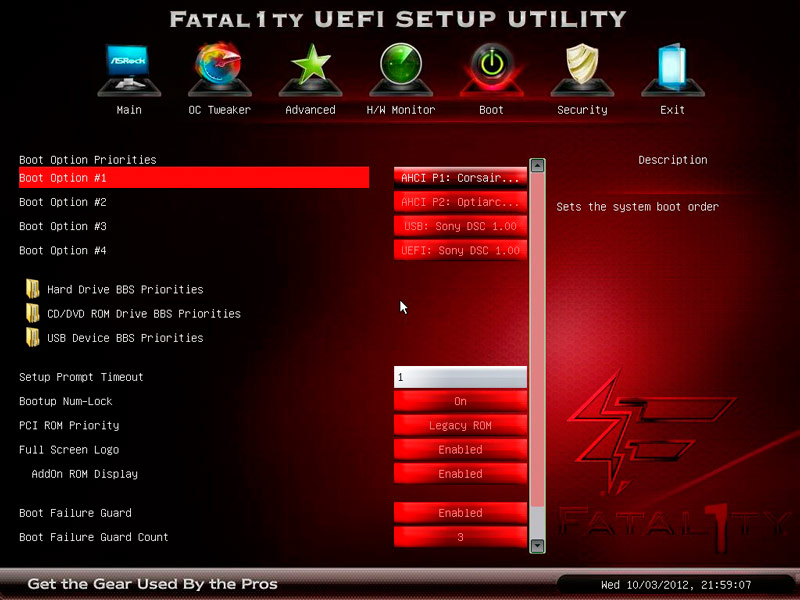
Toinen kysymys seuraa, johon on myös vastattava myöntävästi. PC menee uudelleenkäynnistykseen, mutta jo alkuperäisten asetusten kanssa.
MSI UEFI BIOS
Saatuaan BIOS -asetukset, löydämme itsemme päätyrtram -valikosta. Valitse "Päälevyn asetukset" -vaihtoehto (jossain MP: ssä kohdetta kutsutaan Just "Asetukset"). Valitse näkyvästä alakertaan "Tallenna ja poistu" ja sitten - kohde "Palauta oletusarvot". Kysymykseen, joka ilmestyi "kuormituksen optimoidut oletusarvot?"Siihen tulisi vastata myöntävästi painamalla" kyllä ".
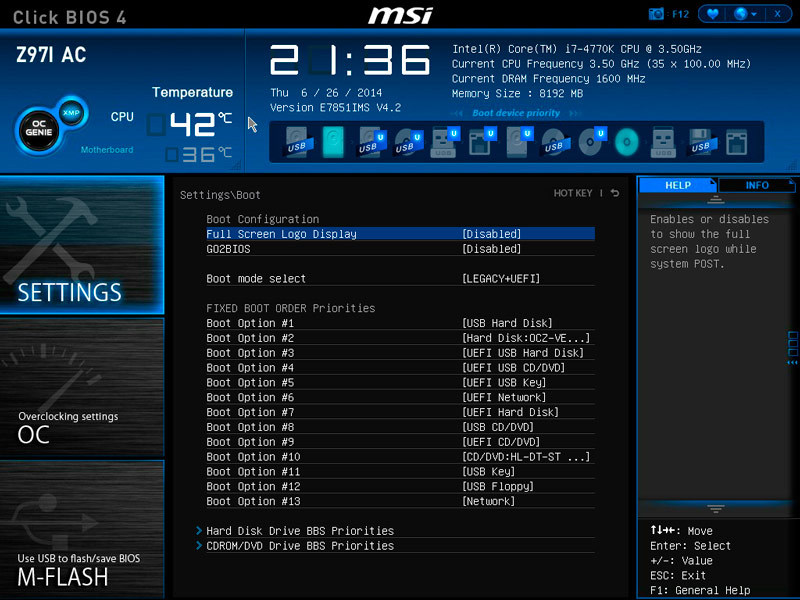
Jotta käyttöön otetut muutokset saavat voimaa, sinun on valittava "Tallenna muutokset ja uudelleenkäynnistys". Mikrooprami kysyy, haluatko todella ylläpitää muutoksia ja lataa uudelleen, ja taas sinun on vastattava "kyllä". Seurauksena on, että BIOS palautetaan tehtaan (oletus) parametreihin.
BIOS Palauta virheenkorjauksella
Tähän asti olemme harkinnut vaihtoehtoja mikro -opramin parametrien heittämiseen tehtaalle käyttämällä itse BIOS -valikkoa. Mutta osoittautuu, että tämä voidaan tehdä myöhemmin, kun Windows on ladattu - se sisältää erityisen virheenkorjaustarkoituksiin suunniteltujen virheenkorjausapuohjelmien (tarkistaminen suoritetuilla tiedostoilla, joissa on EXE, COM). Tämä on konsolin apuohjelma, joka käynnistetään "Suorita" -paneelin kautta Debug -komennon syötteessä. Musta ikkunaikkuna muistuttaa komentokonsoli -ikkunaa (CMD).
BIOS: n palauttamiseksi parametrien oletusarvoihin on välttämätöntä asettaa asiaankuuluvat komennot, joiden syntaksi riippuu MP: n valmistajasta ja mikrooprofogrammin versiosta.
Joten Phoenixin emolevylle sinun tulisi kirjoittaa O 70 FF, paina Enter ja syötetä toinen rivi - O 71 FF, ja napsauttamalla Enter, soita Q ja vahvista syöttö uudelleen.
AMI/Award -BIOS: n parametrit ovat hiukan erilaisia - noin 70 17, napsauta, noin 73 17 (jälleen), Q .

Jos et ole varma tai et tiedä joukkueen kirjoitusta BIOS -versiollesi, on parempi lukea tekninen dokumentaatio, joka on yleensä läsnä kehittäjän virallisella verkkosivustolla.
TÄRKEÄ. Tiimin käyttöönotto, jolla on väärin syntaksi, ei parhaimmillaan ota pahimmillaan - se tekee tietokoneesta työttömän, joten suosittelemme, ettet jätä huomiotta yllä olevaa suositusta.Fyysiset nollausmenetelmät
Tarkastellaan nyt, kuinka BIOS -asetukset palautetaan työpöydällä ja kannettava tietokone fyysisillä menetelmillä. Meillä on vähän vaihtoehtoja: MB: n erityisen hyppääjän käyttäminen tai polttamalla pyöreä sähköelementti.
Nollaa BIOS hyppääjällä
Lähes kaikilla emolevyn malleilla, mukaan lukien muinaiset, on hyppääjä, joka näyttää seuraavalta:

Riittää, kun vedä tämä hyppy ja suorittaa tietyt toiminnot BIOS: n oletusparametrien palauttamiseksi. Tämä tehdään seuraavan algoritmin mukaisesti:
- Sammuta tietokoneen virta (ei vain painikkeella tai ohjelmallisesti, mutta muista irrottaa virtajohto vetämällä se ulospäästöltä tai kytkemällä takapaneelin erityinen virtapainike “sammuttamaan” asentoon);
- Poista tietokoneen sivukansi, joka avaa pääsyn emolevylle;
- Etsimme pyöreää akkua, joista lähellä hyppääjää yleensä sijaitsee. Se voidaan allekirjoittaa, mutta eri tavalla (yleensä CMOS -palautus on myös selkeitä CRTC/BIOS/RTC -vaihtoehtoja);
- Hyppääjällä voi olla kaksi tai kolme kosketusta, jälkimmäisessä tapauksessa kolmas kosketus on vapaa. Meidän on vedettävä hyppääjä ylöspäin, ponnistelemaan tätä varten, mutta huolellisesti, jotta kontakteja ei vahingoita ja järjestettävä se uudelleen siten. Jos on kaksi tappia, kun hyppääjä on vetänyt ulos, sinun on suljettava ne toistensa kanssa millä tahansa sopivalla metalliobjektilla (ruuvitaltta, veitsi, lanka). Aukkoa ei tule suorittaa välittömästi, 15-20 sekunnin kuluttua - tällä kertaa riittää nollaamaan tietokoneen BIOS -oletusarvoihin.
Viimeisten sukupolvien emolevyillä näihin tarkoituksiin on erityinen painike, joka on allekirjoitettu CLR CMO: na, joka on yksi paina, joka johtaa samaan tulokseen ilman, että tarve suorittaa aiempia manipulaatioita.

Akun CMO: n poistaminen
Toinen fyysinen menetelmä, joka tarjoaa mahdollisuuden palauttaa BIOS työpöydän tietokoneen tai kannettavan tietokoneen emolevyssä oletusarvoihin, koostuu kellon työstä vastaavan akun vetämistä ja mikroprologisen käyttäjän asetusten tallentamista.
Akun löytäminen on helppoa - se on pyöreä ja selvästi näkyvä MP: ssä. Kuten edellisessä tapauksessa, parametrien nollaamiseksi ei ole tarpeen asettaa sähköelementtiä paikkaan kerralla - jos teet sen nopeasti, asetuksilla ei ole aikaa nollata. Tätä tosiasiaa voidaan käyttää akun vaihtamiseen, jos et halua menettää asetuksia.

Huomaa, että joillakin "emolevyillä", erityisesti kannettavissa tietokoneissa, akku voi olla käsittämätön, juotetut. Toisin sanoen sen korvaamiseksi sinun on juotettava yksi kontakteista ja sitten juotettava takaisin. Tämä menetelmä tulisi turvautua vain, jos BIOS -ohjelmamenetelmät eivät ole tehdasasetuksilla (tietokone ei mene BIOS -latausvaiheeseen).
https: // www.YouTube.Com/katsella?V = dw5zw6lmksm
No, sinänsä, että kannettavien tietokoneiden akun pääsy on vaikeampaa kuin työpöytätietokoneissa - joissain tapauksissa tämä on melko monimutkainen menettely, joka vaatii ruuvimeisselin käyttöä tai junan katkaisemista.
Jos sinulla on vaikeuksia BIOS -palautuksen kanssa tehdasasetuksiin, kuvaile kommenttien ongelma, autat ehdottomasti ratkaisemaan sen.
- « Reitittimen MTU -parametri on vastuussa ja miten muuttuu
- Childrentules in Microsoft Word - Kuinka luoda, muokata tai poistaa »

